利用Revit导入测量数据点创建地形表面
第一步,在Revit中新建项目后,先点击项目浏览器中的场地,后切换到默认三维视图。(必须要切换三维视图,否则无法显示看见的点)
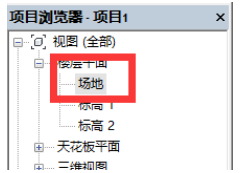
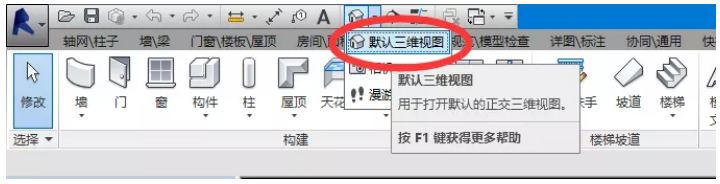
第二步,点击【体量和场地】选项,选中【地形表面】。

第三步,点击【通过导入创建】的列表,选择【指定点文件】。
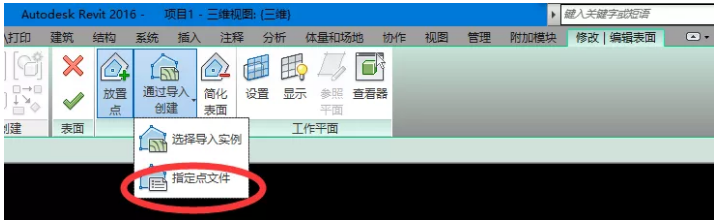
第四步,点击需要导入数据的高程文本,注意要求文本格式是TXT格式,若不是TXT格式,则需重命名该文本格式;后选择文件类型是:逗号分隔文本(先选中才可以找到TXT格式的高程文本)。后点击打开。
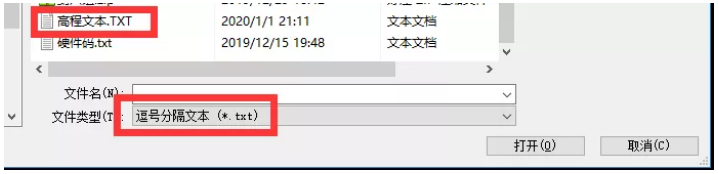
第五步:在导入格式的单位中,选择米。之后,测量数据成功导入Revit中,生成地形图。
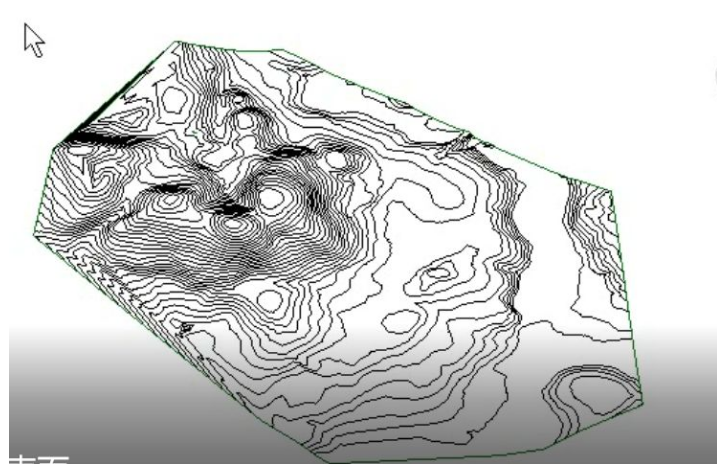
第六步:也可以将Revit中的地形图,成功到入CAD中,生成地形图。
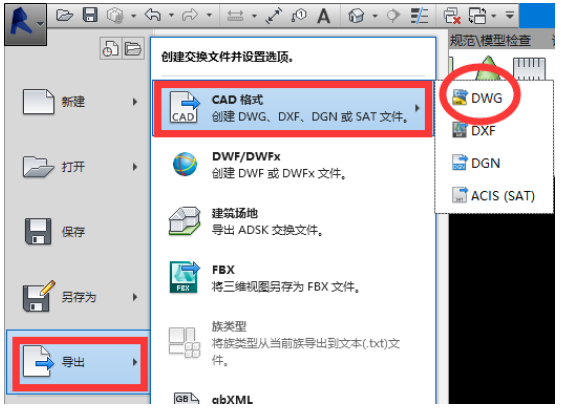
END
Revit中文网作为国内知名BIM软件培训交流平台,几十万Revit软件爱好者和你一起学习Revit,不仅仅为广大用户提供相关BIM软件下载与相关行业资讯,同时也有部分网络培训与在线培训,欢迎广大用户咨询。
网校包含各类BIM课程320余套,各类学习资源270余种,是目前国内BIM类网校中课程最有深度、涵盖性最广、资源最为齐全的网校。网校课程包含Revit、Dynamo、Lumion、Navisworks、Civil 3D等几十种BIM相关软件的教学课程,专业涵盖土建、机电、装饰、市政、后期、开发等多个领域。
需要更多BIM考试教程或BIM视频教程,可以咨询客服获得更多免费Revit教学视频。
转载请注明来源本文地址:https://www.tuituisoft/blog/11914.html